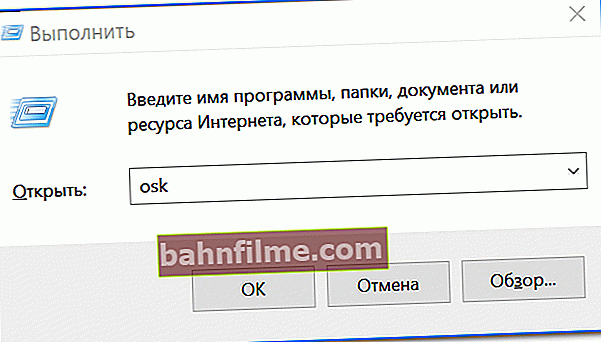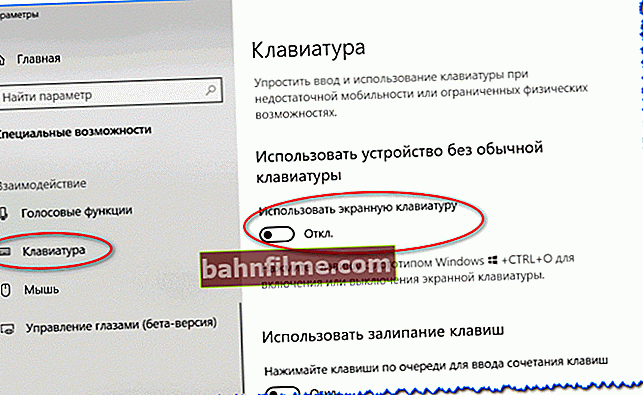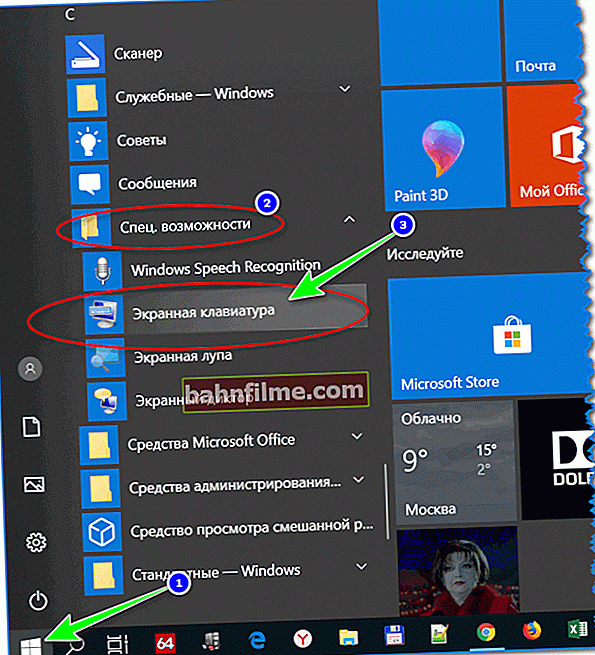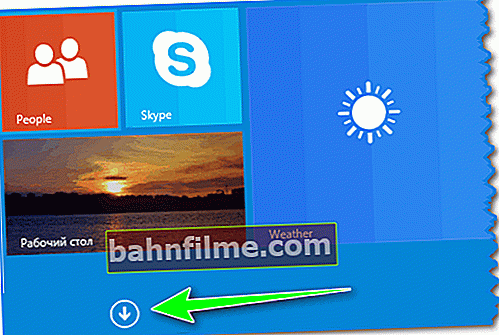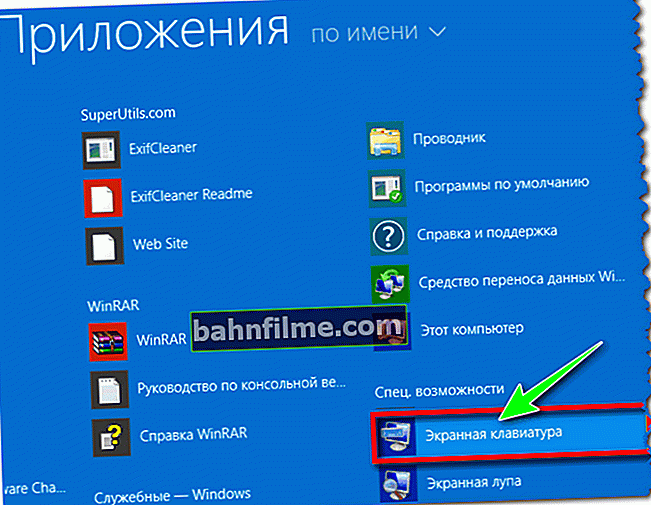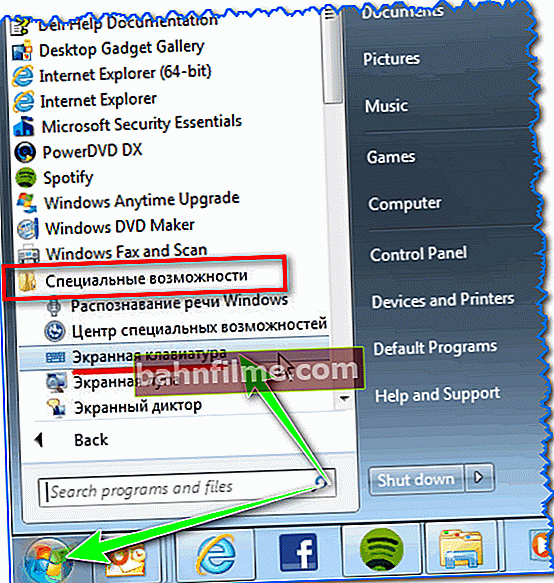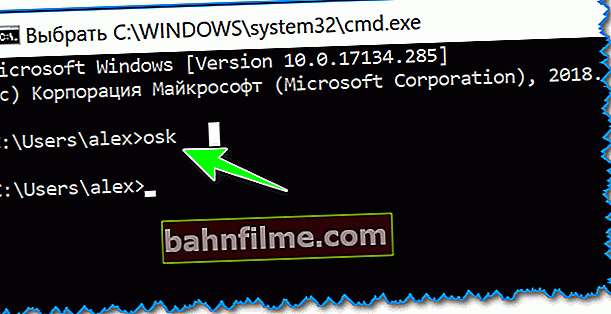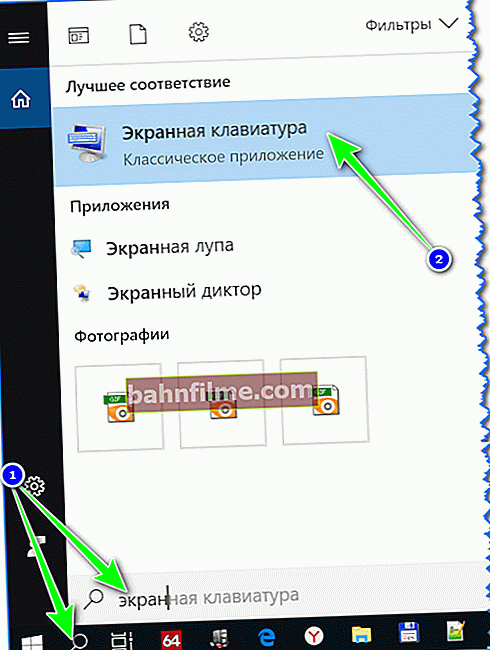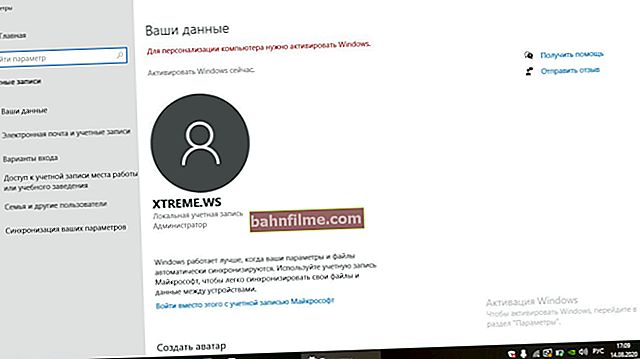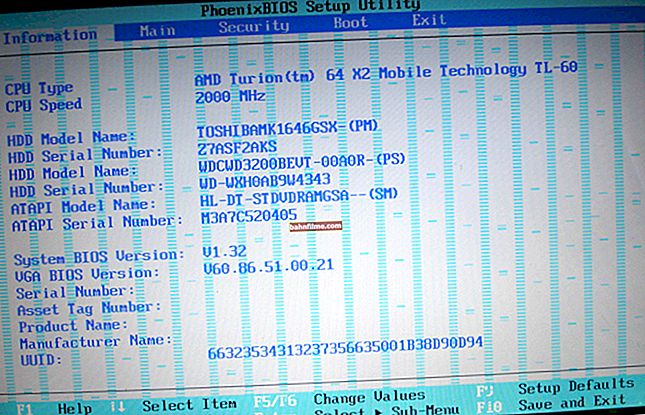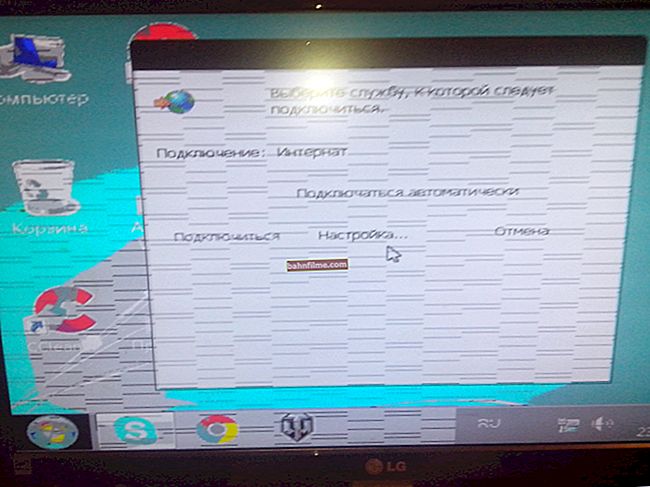يوم جيد!
يوم جيد!
عند حدوث "مشكلات" في لوحة المفاتيح الفعلية (على سبيل المثال ، بعض المفاتيح لا تعمل أو لا يراها الكمبيوتر على الإطلاق) - يمكن أن يساعد ذلك لوحة مفاتيح الشاشة... بشكل عام ، يسمح لك بأداء جميع الإجراءات نفسها تقريبًا مثل الإجراءات الحقيقية ...
في هذه المقالة ، أريد أن أقدم عدة طرق تساعدك على الاتصال به على الشاشة (ملاحظة: هذا فقط على الأجهزة اللوحية / الهواتف التي تحتوي على حقل نص نشط ، ينبثق تلقائيًا ، على جهاز كمبيوتر / كمبيوتر محمول فقط الطريقة اليدوية هي ذات الصلة ✌).
سأحاول تقديم خيارات مختلفة لأحدث إصدارات Windows 7 و 8 و 10 (بحيث يعمل شيء ما ، ولكن ، كما تعلم ، لا تأتي "المتاعب" وحدها ...).
وهكذا ، دعنا نذهب! ..
👉 ملحق!
إذا لم يكن لديك مفتاح (مفاتيح) معينة تعمل على لوحة المفاتيح الفعلية ، فجرّب التوصيات التالية
*
طرق لتمكين لوحة المفاتيح على الشاشة
👉 عالمي
(نظام التشغيل المدعوم Windows XP و 7 و 8 و 10)
- اضغط على مجموعة الأزرار Win + R. (يجب أن تظهر نافذة "Run" في الزاوية اليسرى السفلية) ؛
- أدخل الأمر osk;
- اضغط دخول. انظر لقطة الشاشة أدناه.
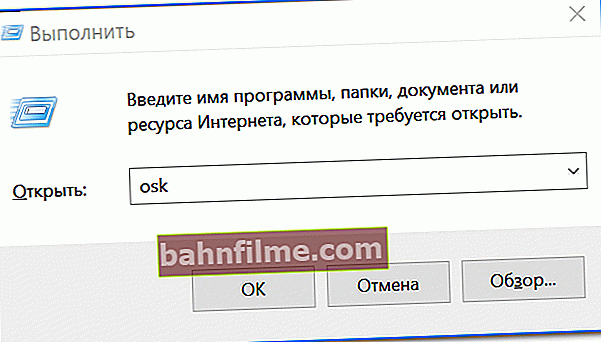
بدء تشغيل لوحة المفاتيح على الشاشة (أمر OSK)
👉 يونيفرسال (2)
مناسب لنظام التشغيل Windows 7 ÷ 10
- اضغط على مجموعة الأزرار وين + يو;
- في النافذة الخاصة التي تفتح. الاحتمالات ، ابحث عن القسم الفرعي "لوحة المفاتيح": حيث يمكنك تشغيل / إيقاف تشغيل لوحة المفاتيح على الشاشة.
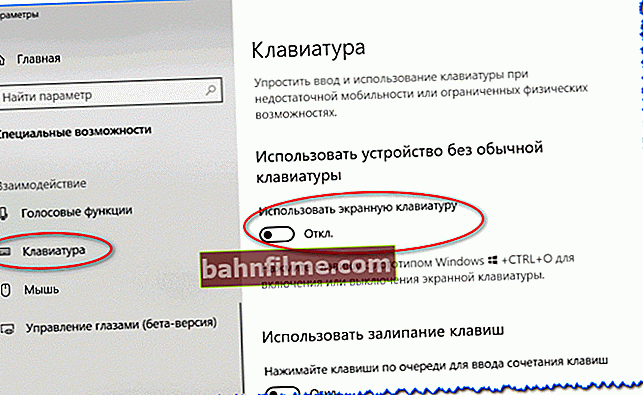
إعدادات Windows 10 - خاص قدرات
- لاحظ أنه في نظام التشغيل Windows 10 ، تكون شاشة الاختصار. هناك لوحة مفاتيح خاصة. اختصار لوحة المفاتيح: "فوز + Ctrl + O".
👉 من خلال قائمة START
نظام التشغيل Windows 10:
- افتح قائمة START ؛
- ابحث عن القسم الفرعي بالحرف "C" ، افتح علامة التبويب "إمكانية الوصول" ؛
- اتبع الرابط "لوحة المفاتيح على الشاشة" (انظر لقطة الشاشة أدناه).
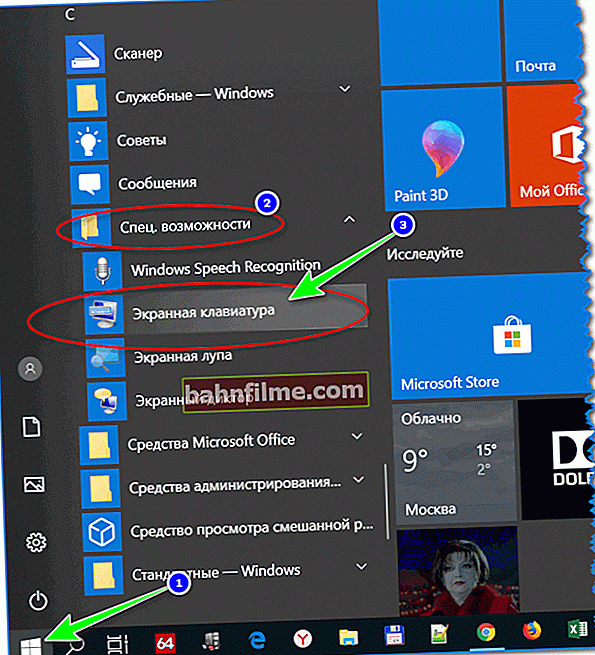
ابدأ في نظام التشغيل Windows 10
ويندوز 8:
- على الشاشة المبلطة ، افتح قائمة جميع التطبيقات (للقيام بذلك ، ما عليك سوى النقر فوق "السهم" (يظهر الشكل الذي يظهر به في Windows 8.1 في لقطة الشاشة أدناه)) ؛
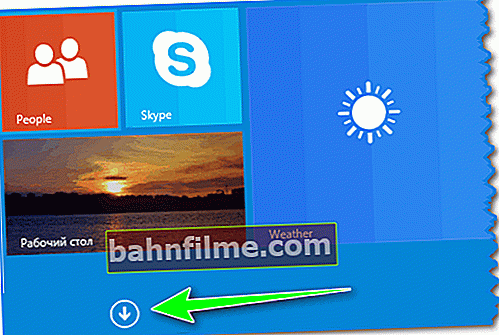
Windows 8 - توسيع قائمة التطبيقات
- ثم ابحث عن القسم الفرعي "إمكانية الوصول" ، وسيحتوي على رابط لتشغيل لوحة المفاتيح (انظر المثال أدناه).
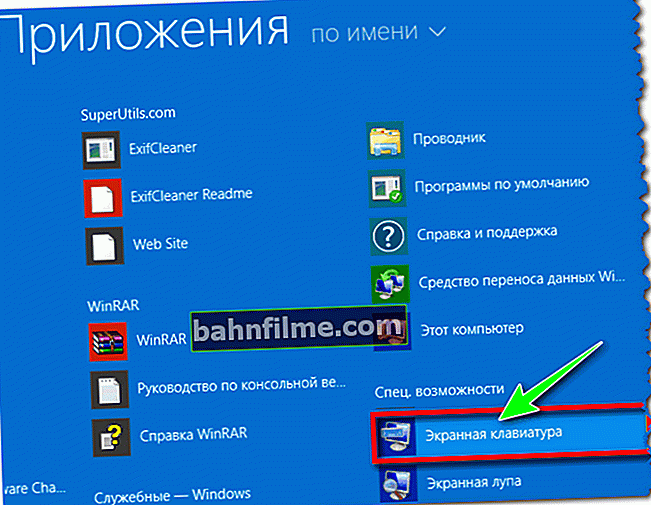
نحن نبحث عن قسم فرعي خاص. فرص
ويندوز 7:
- افتح قائمة START ؛
- افتح علامة التبويب "إمكانية الوصول" ، ابدأ تشغيل الشاشة. لوحة المفاتيح (المثال أدناه).
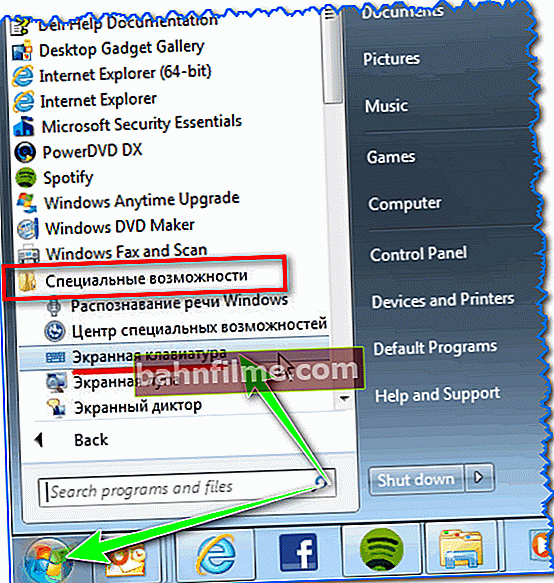
Windows 7 - قائمة ابدأ (إمكانية الوصول)
👉 عبر سطر الأوامر (CMD)
- افتح موجه الأوامر ؛
- ثم أدخل الأمر "osk"(بدون علامات الاقتباس) واضغط على Enter.
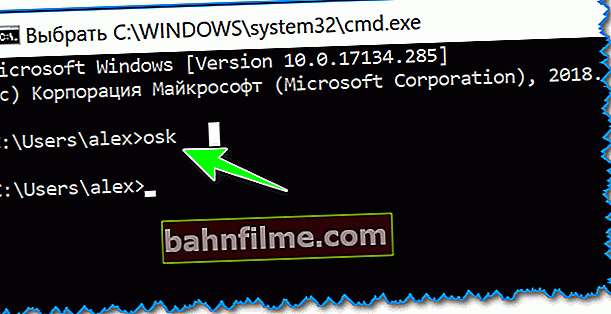
سطر الأوامر
👉 من خلال "البحث"
- انقر فوق رمز البحث (بجوار START) ؛
- ابدأ في كتابة كلمة "شاشة" ؛
- سيجد Windows تلقائيًا رابطًا إلى لوحة المفاتيح (انظر لقطة الشاشة أدناه).
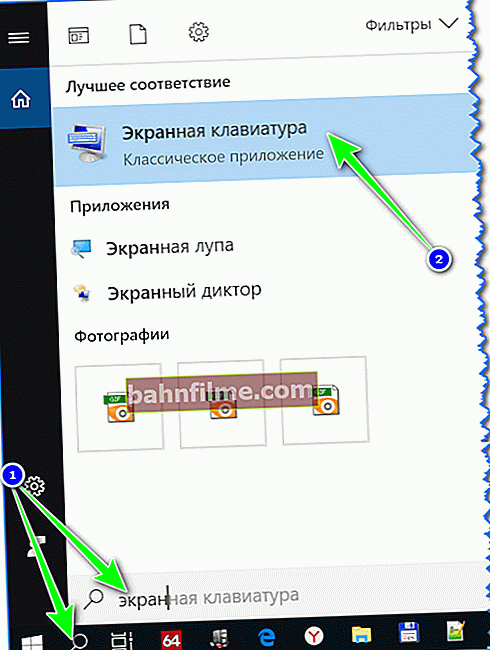
ابحث في Windows 10
👉 نستخدم لوحات مفاتيح بديلة على الشاشة
في بعض الحالات ، تكون وظيفة لوحة المفاتيح المدمجة غير كافية ، أو لا تعمل كما هو متوقع ، أو تفشل ببساطة في تشغيلها (على سبيل المثال ، في حالة الإصابة بفيروس). في مثل هذه الحالات ، سيتعين عليك التبديل إلى نظائرها (سأوصي ببعضها أدناه) ...
لوحة مفاتيح افتراضية مجانية
موقع المطور: //freevirtualkeyboard.com/virtualkeyboard.html
لوحة مفاتيح افتراضية بسيطة للغاية ، لا تتطلب التثبيت. يزن 0.3 ميغا بايت فقط. عند تشغيله ، يكون افتراضيًا أعلى جميع النوافذ الأخرى ، مما يتيح لك كتابة النص بسرعة وسهولة. لا يزال مدعومًا من قبل المطور ، وهو يعمل في جميع أنظمة التشغيل Windows 7 و 8 و 10 (دعم كامل للغة الروسية).

لوحة مفاتيح افتراضية مجانية (لقطة شاشة للعمل)
انقر- N- نوع
موقع المطور: //cnt.lakefolks.com/

Click-N-Type - شاشة النافذة الرئيسية
خيار آخر للوحة المفاتيح الافتراضية (التطبيق مجاني). يدعم وحدات الماكرو ، والعديد من التخطيطات (الروسية ، والإنجليزية ، وما إلى ذلك) ، وهناك إصدار محمول متاح (لا يحتاج إلى التثبيت) ، وحتى أنظمة التشغيل الأقدم (بدءًا من Windows 98) مدعومة. بشكل عام ، منتج مثير للاهتمام ...
*
هذا كل شئ حتى الان ...
الاضافات على الموضوع مرحب بها
عمل سعيد!
👋
تاريخ النشر الأول: 8.10.2018
التصحيح 5.01.